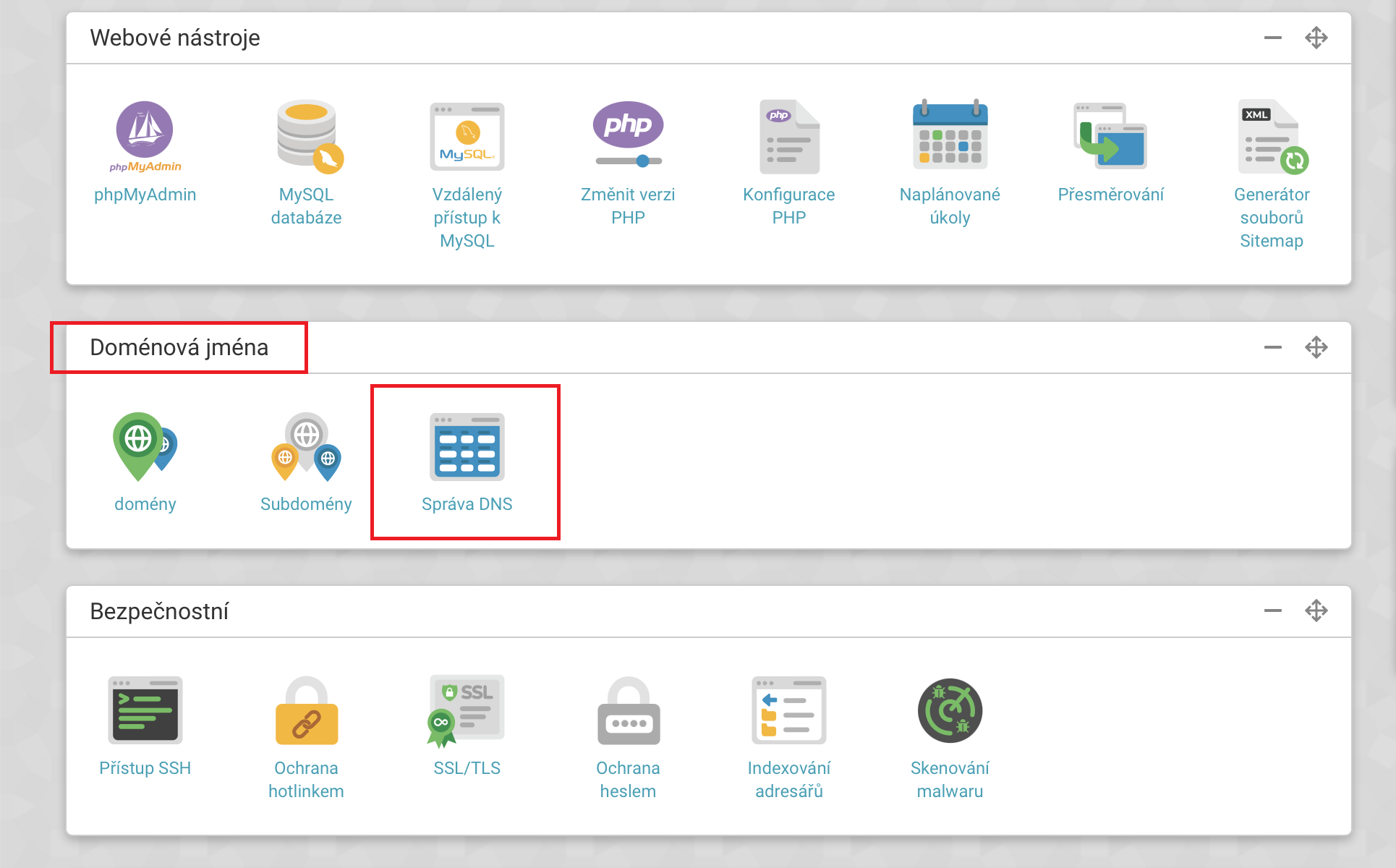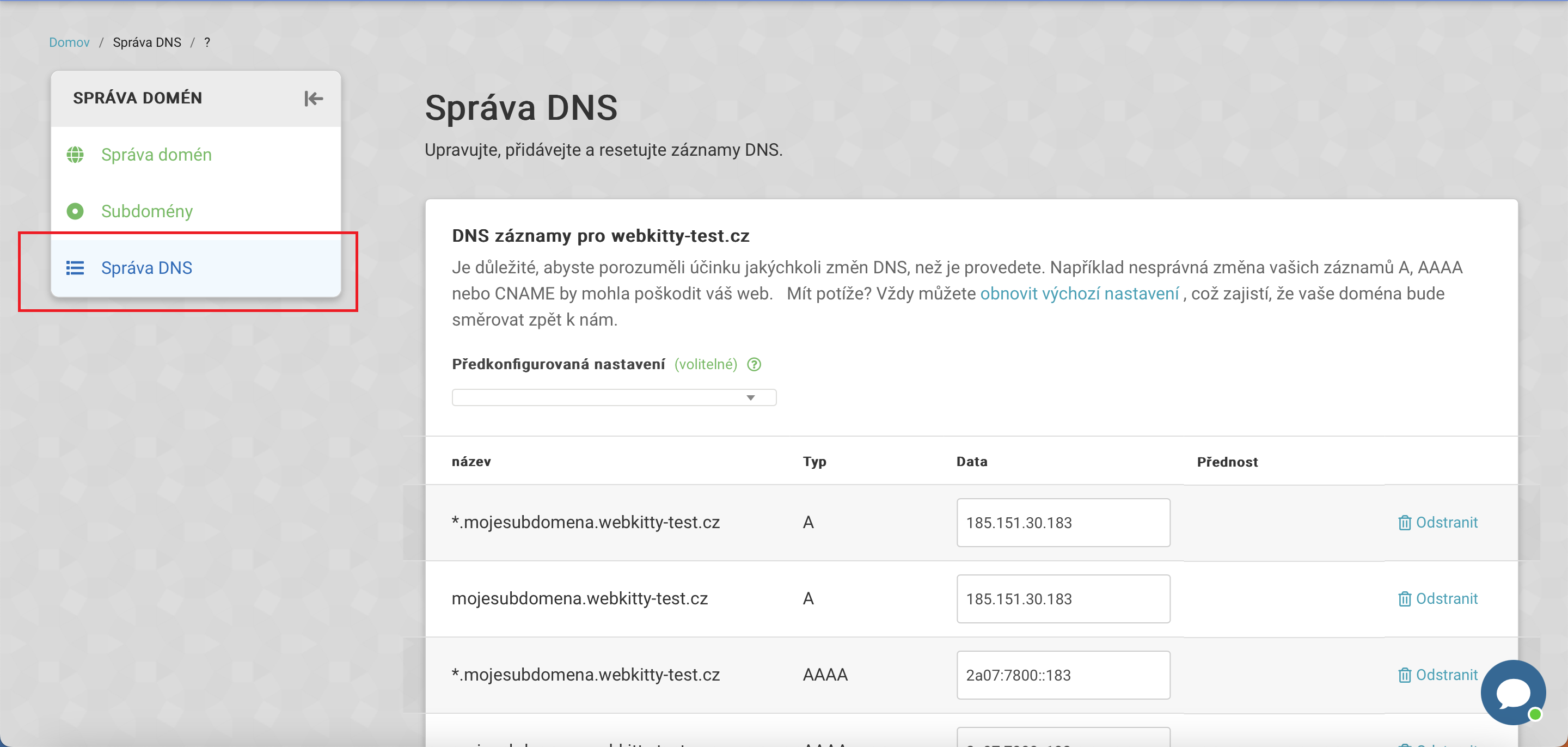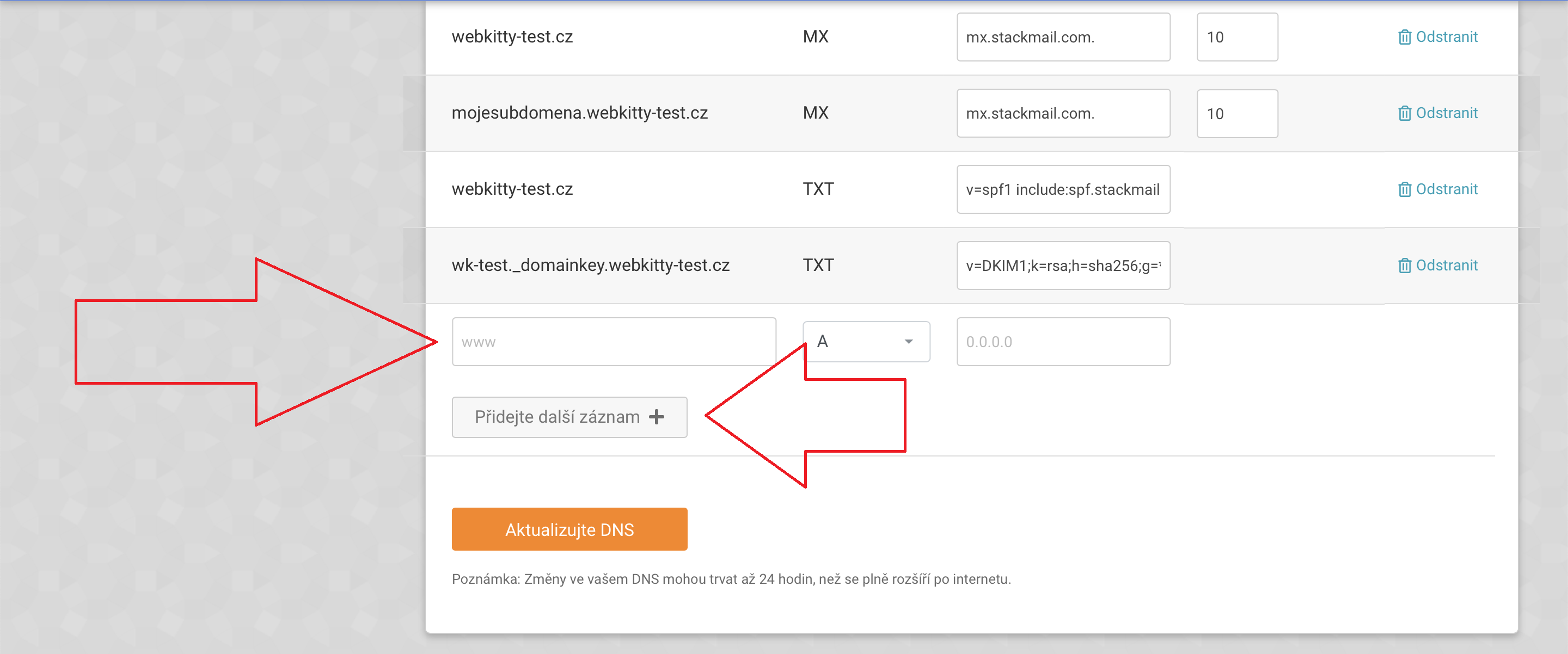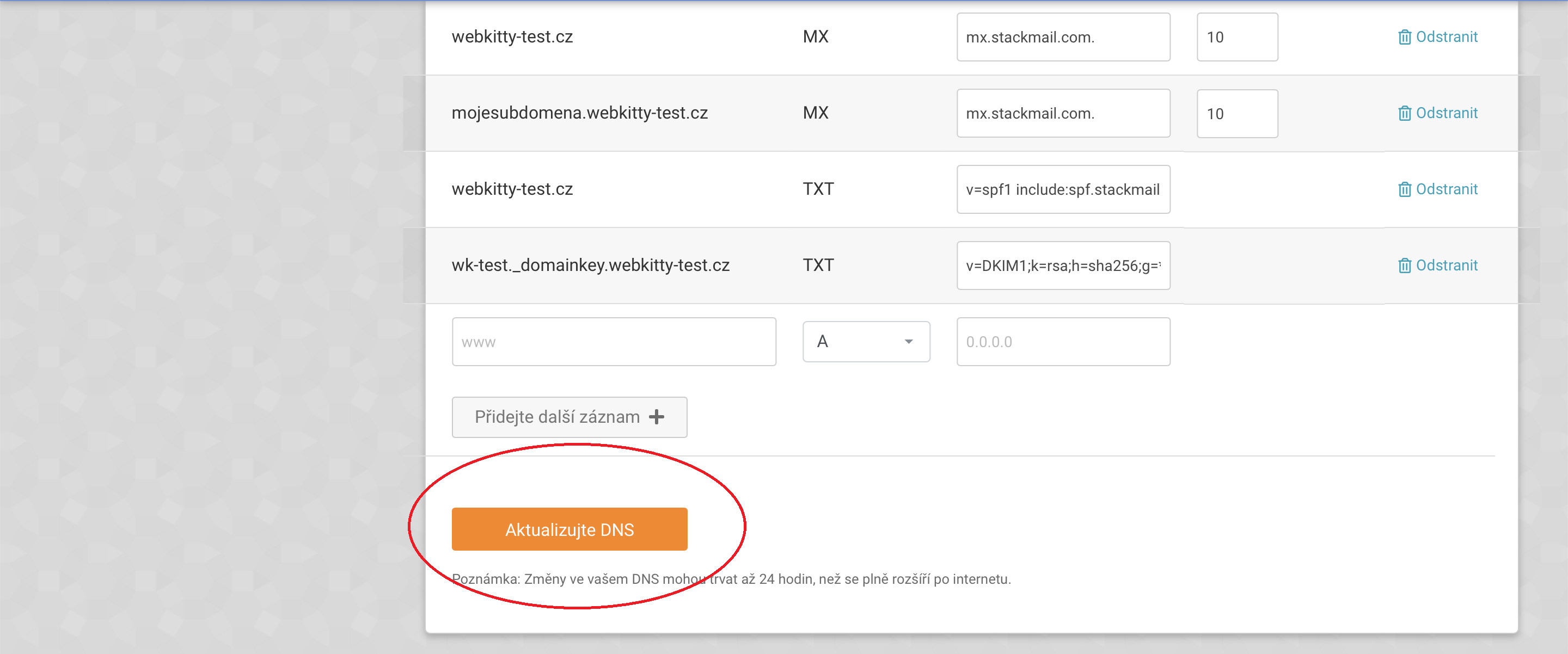Webkitty - jak nastavit DNS záznamy
Tahle nápověda patří k našemu původnímu rozhraní. Pokud už pracujete v novém (01/2025) , máme pro vás všechny nápovědy připravené tady.
Proč nastavovat DNS záznamy
Jistě jste si všimli, že před realizací rozesílky z nové odesílací adresy (resp. domény) vyžadujeme nastavení DNS záznamů. Nejedná se o formální požadavek, DNS záznamy mají přímý vliv na doručitelnost a mohou rozhodnout o tom, zda bude e-mail doručen nebo ne. Proto je jejich nastavení potřeba věnovat náležitou péči. Více o samotných DNS záznamech uvádíme
zde, v následujícím návodu se podíváme na jejich nastavení u Webkitty.
Odesílací adresa
DNS záznamy se nastavují v administraci domény vaší odesílací adresy. To znamená, že nejdříve tuto adresu musíte do SmartEmailingu přidat ( Můj účet - Nastavení rozesílky - Správa doručovacích adres) a následně i ověřit. Teprve poté, co adresu ověříte (pomocí ověřovacího e-mailu, který vám přijde), můžete DNS záznamy nastavit. Jejich korektní tvar naleznete na záložce Můj účet - Nastavení rozesílky - DNS záznamy.
POZOR! Jako odesílací adresu lze použít pouze takovou, která osahuje vaši privátní (zakoupenou) doménu.
Free e-mailové adresy (např. Gmail) nejsou povoleny.
Umístění domény
Jak již bylo řečeno, DNS záznamy se nastavují v administraci domény. Než je tedy začnete nastavovat, je potřeba se ujistit, kde tato administrace je. Nezřídka se totiž stává, že je doména někde zakoupena, ale administraci má jinde.
Zajímá nás jmenný server (name server), což je právě server, kde je umístěna administrace dané domény. Pokud zde vidíte Webkitty, můžete pokračovat dále.

Zákaznická administrace Webkitty
Je potřeba vyplnit přihlašovací jméno a heslo a pokud přihlášení proběhlo úspěšně, ocitnete se v klientské sekci. Protože nastavujete DNS záznamy, které se týkají domény, klikněte v hlavní nabídce na Doménová jména - Správa DNS (Domain names - Manage DNS).
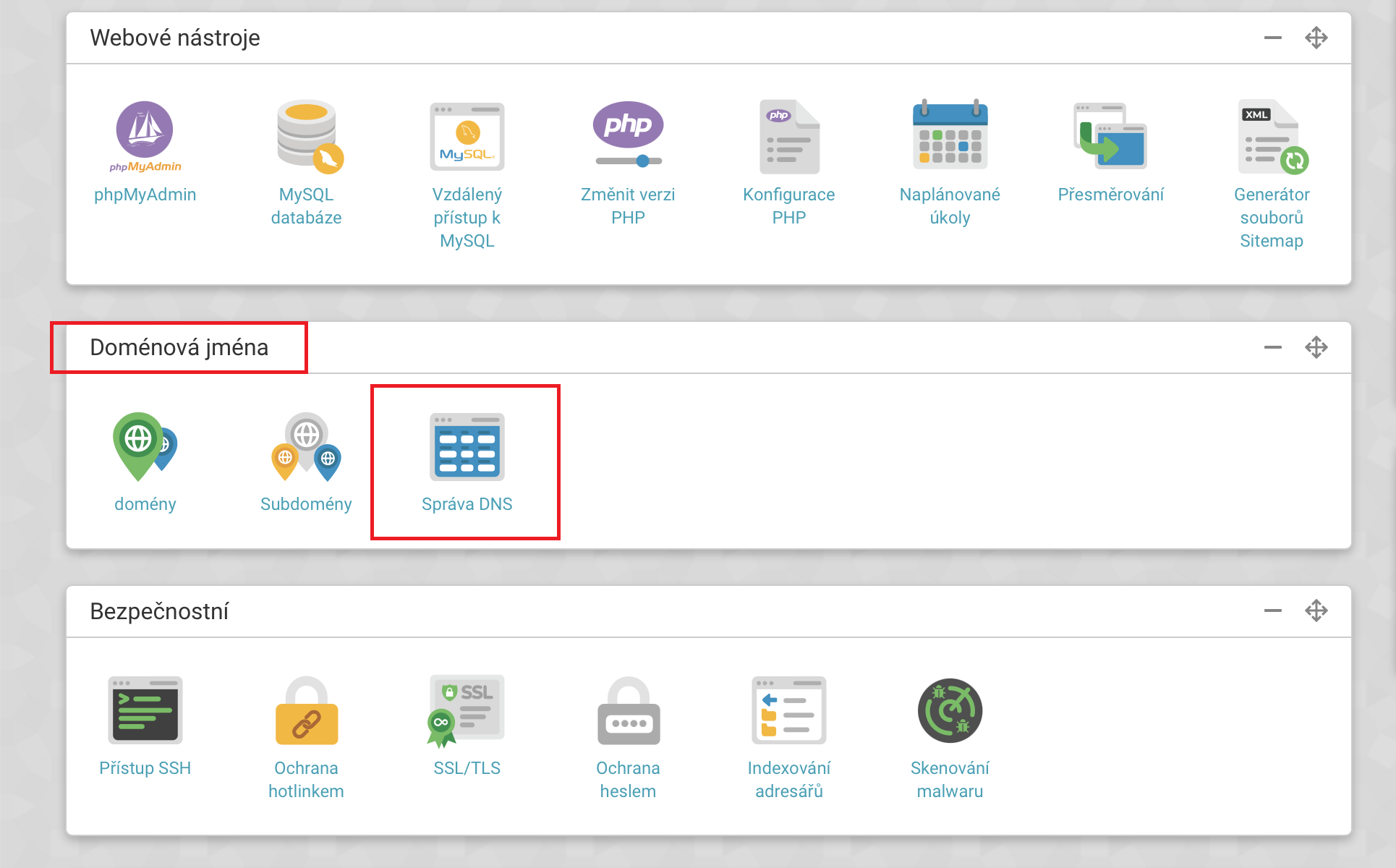
Následně se otevře přehled nastavených DNS záznamů dané domény, i možnost jejich editace.
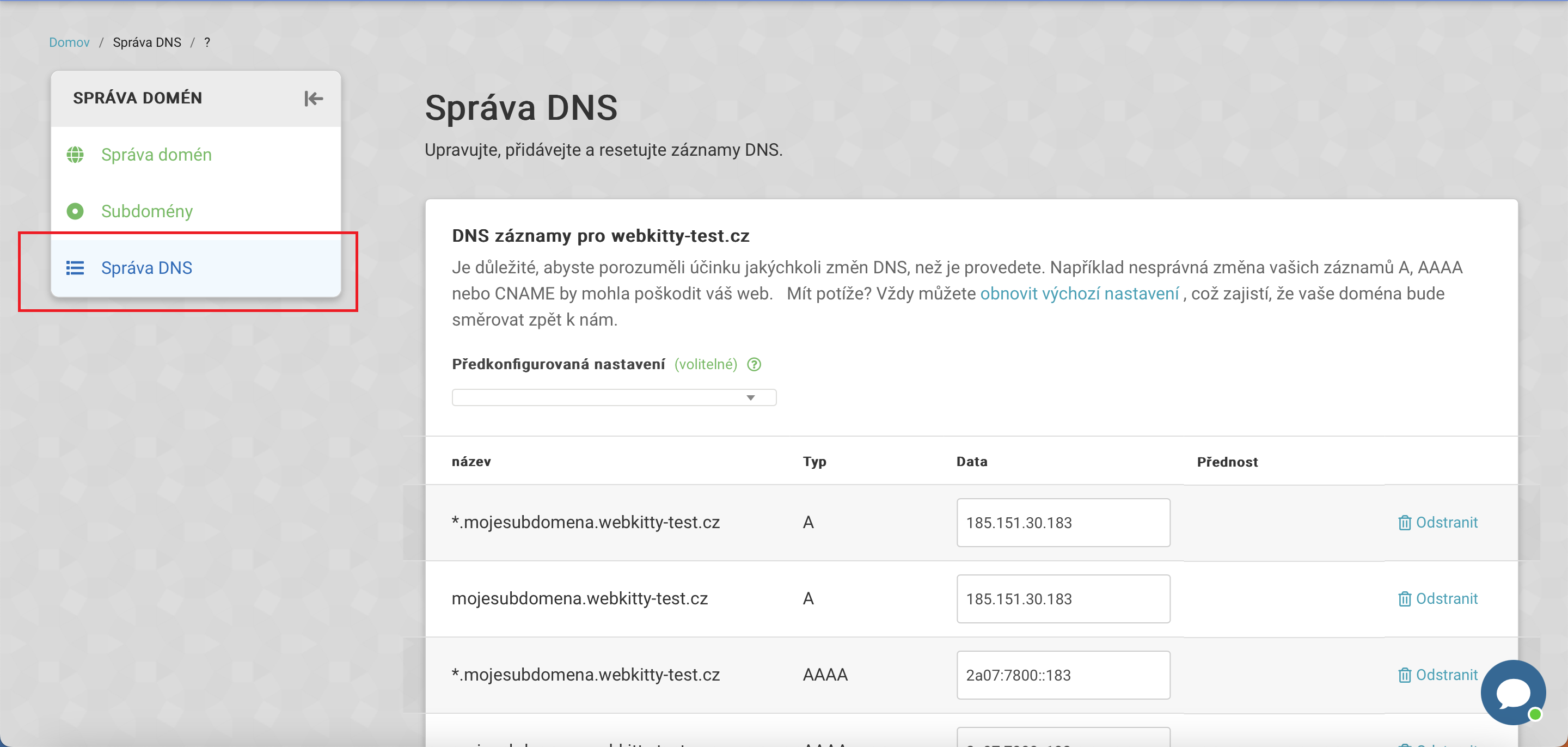
Nastavení DNS záznamů
Zde je potřeba nastavit všechny 4 záznamy (DKIM, SPF, DMARC, Trackovací doména), jejichž přesný tvar naleznete na svém účtu ( Můj účet - Nastavení rozesílky - DNS záznamy). Nastavování probíhá obdobně, pomocí tlačítka " Přidejte další záznam +" (Add another record +), které naleznete dole pod záznamy.
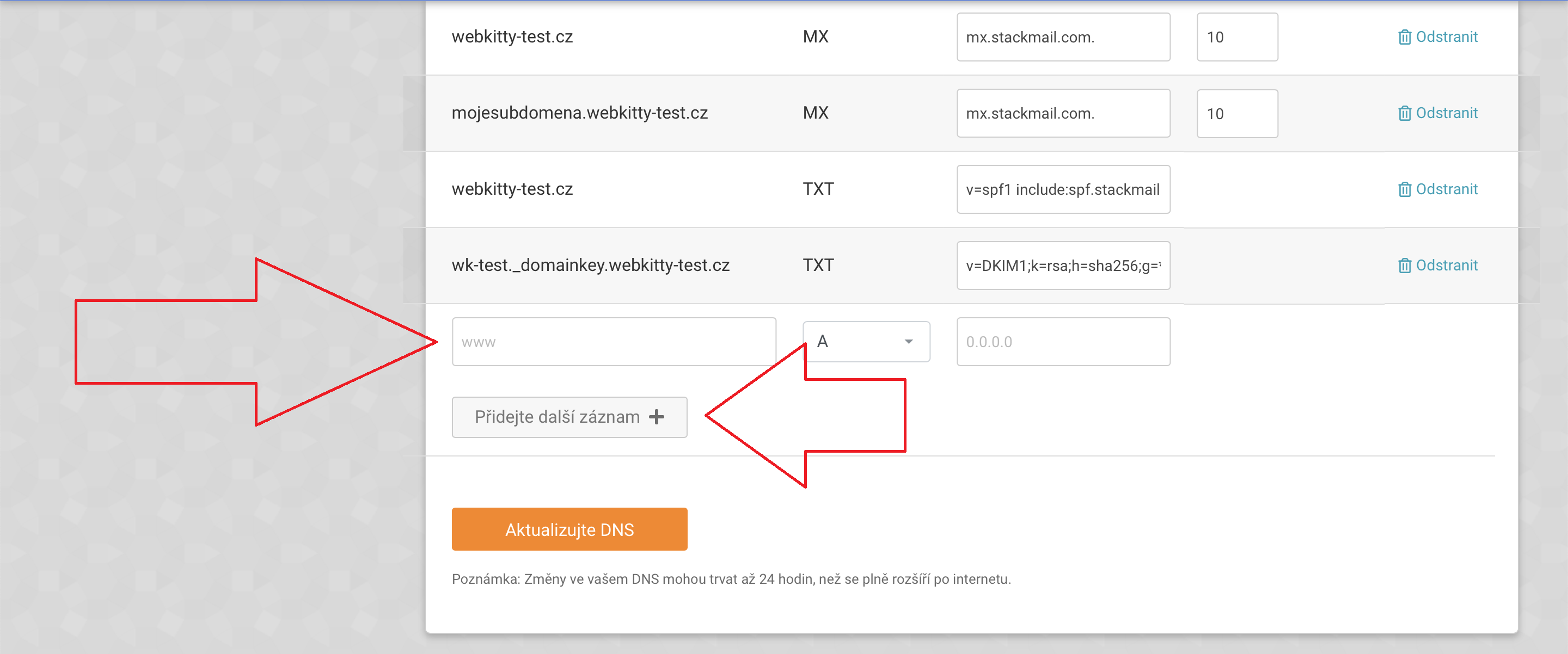
Vyžadován je vždy název, typ a adresa.
Tvar záznamů
DKIM
Název: sek1._domainkey
Typ: CNAME
Adresa: dkim.smartemailing.cz
SPF
Název: nevyplňuje se (popřípadě @)
Typ: TXT
Adresa: variabilní
POZOR! SPF záznam může být u domény uveden pouze jednou. Pokud jej tedy již v nastavení naleznete, nepřidávejte další SPF záznam, ale stávající záznam upravte. To učiníte ták, že do stávajícího záznamu vložíte include:spf.smartemailing.cz a, pokud je to potřeba, upravíte konec záznamu na ~all (s vlnovkou, ne pomlčkou).
Příklad:
Stávající záznam: v=spf1 a include:_spf.google.com -all
Nový záznam: v=spf1 a include:spf.smartemailing.cz include:_spf.google.com ~all
DMARC
Název: _dmarc
Typ: TXT
Adresa: variabilní
Pokud DMARC svítí zeleně, aniž jste jej nastavili, znamená to, že máte na doméně nastaven validní tvar tohoto záznamu. To je v pořádku, ale přidejte prosím i náš záznam, aby vám správně fungovaly
DMARC statistiky.
POZOR! DMARC záznam může být u domény uveden pouze jednou. Pokud jej tedy již v nastavení naleznete, nepřidávejte další SPF záznam, ale stávající záznam rozšiřte o část s naší e-mailovou adresou, na kterou následně budou zasílány reporty potřebné pro DMARC statistiky.
Trackovací doména
Název: email-click
Typ: CNAME
Adresa: cname-smartemailing.cz
Pokud na svém účtu ve SmartEmailingu tento záznam nevidíte (jsou zde tedy uvedeny pouze 3 DNS záznamy), znamená to, že na svém webu používáte technologii HSTS (Hypertext Strict Transport Security) s instukcí includeSubdomains. Ta vynutí komunikaci prostřednictvím protokolu https pro všechny subdomény této domény. Jelikož trackovací subdoména vede do SmartEmailingu, který nemá přístup k Vašemu SSL certifikátu, komunikace po https není možná. Nastavená trackovací doména by tedy nefungovala (nefungovaly by vám odkazy v kampaních), proto vám ji neumožníme nastavit. Nastavíme ji sami, aby fungovala správně, nemusíte tedy vůbec nic řešit, stačí donastavit zbylé 3 DNS záznamy.
Po přidání všech DNS záznamů je potřeba ještě provést jejich aktualizaci, pomocí oranžového tlačítka "Aktualizujte DNS" (Update DNS), které naleznete níže.
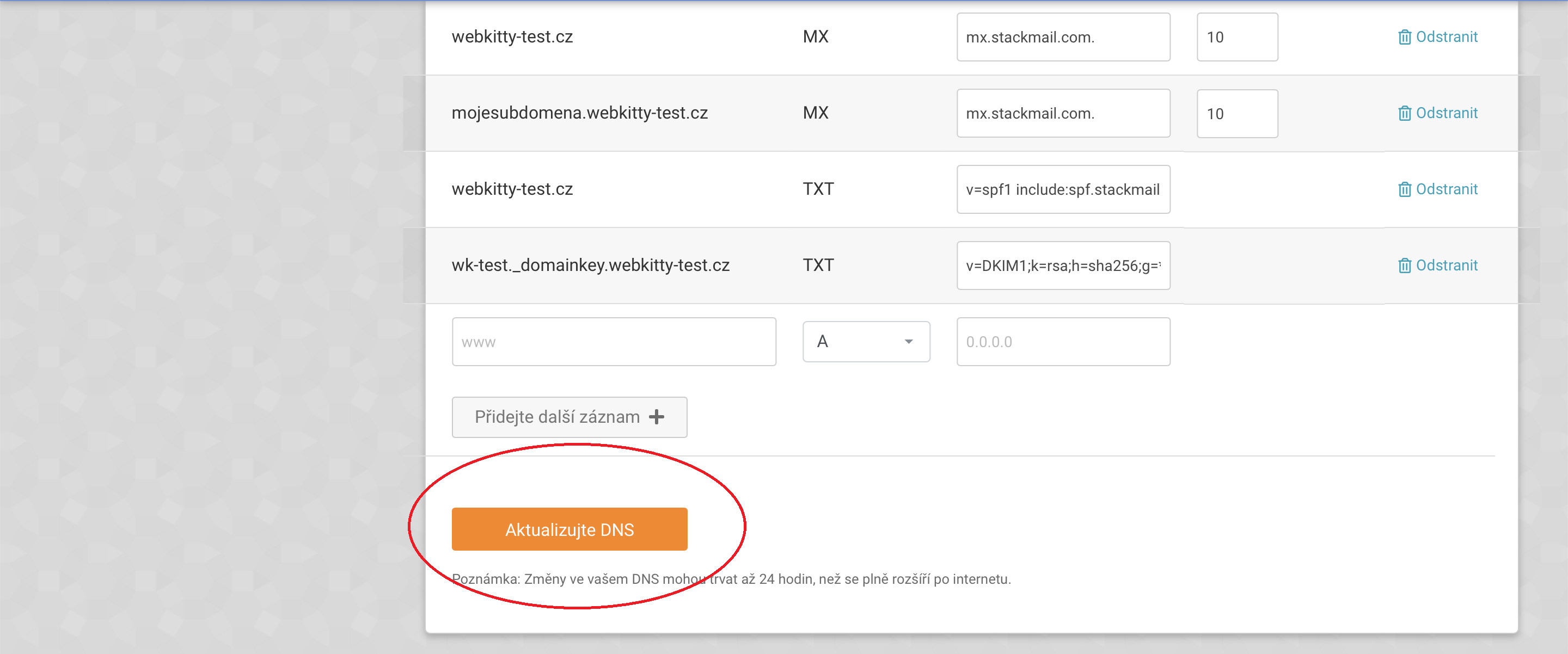
Kontrola nastavení DNS záznamů
Ověření nastavení záznamů provádíme automaticky a pokud je vše nastaveno správně, svítí všechny záznamy zeleně ( Můj účet - Nastavení rozesílky - DNS záznamy). Je však potřeba počítat s tím, že synchronizace chvíli trvá. Proto, pokud jste DNS záznamy právě nastavili, počkejte alespoň 30 minut a teprve poté překontrolujte, zda jsou všechny opravdu v pořádku.
Pokud nesvítí záznamy zeleně ani po 24 hodinách od nastavení, je někde chyba. Překontrolujte prosím nastavení a případně kontaktujte naši zákaznickou podporu.